Wenn Sie auf Ihrem Linux-Server einige ressourcenintensive Operationen ausführen, ist es zwingend erforderlich, dass Sie seine Leistung kontinuierlich analysieren. Der Advanced System and Process Monitor oder „atop“ ist ein sehr nützliches Dienstprogramm für die Linux-Umgebung, das verwendet wird, um die Leistung des Servers zu analysieren. Es kann entweder verwendet werden, um einen detaillierten Leistungsbericht für den Linux-Server zu erstellen, oder Sie können sogar spezifische Leistungsstatistiken anzeigen. Wir werden im heutigen Artikel auf die Vorgehensweise eingehen, um all dies mit Ihnen zu tun.
Hinweis: Wir werden Linux Mint 20 verwenden, um die Linux-Serverleistung mit „atop“ zu analysieren.
Analysieren der Linux-Serverleistung mit dem Dienstprogramm „atop“
Um die Leistung Ihres Linux-Servers mit „atop“ zu analysieren, sollten Sie idealerweise alle hier aufgeführten Schritte ausführen:
Schritt 1: Aktualisieren Sie Ihr Linux Mint 20-System
Bevor Sie das Dienstprogramm „atop“ auf Ihrem Linux Mint 20-System installieren, müssen Sie es aktualisieren, indem Sie den unten angefügten Befehl ausführen:
$ sudo apt-Update
Wenn das Linux Mint 20-System aktualisiert wird, werden die in der Abbildung unten gezeigten Meldungen auf Ihrem Terminal angezeigt:
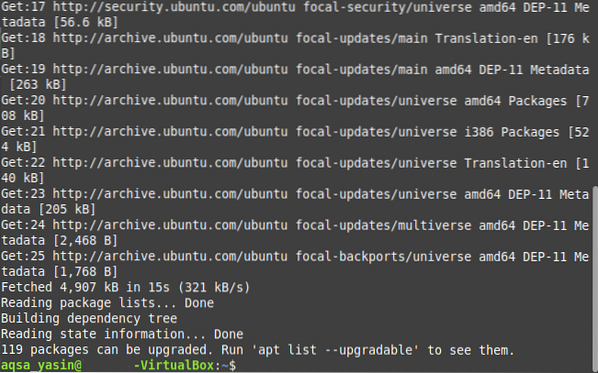
Schritt 2: Installieren Sie das Dienstprogramm „atop“ auf Ihrem Linux Mint 20-System
Um das Dienstprogramm „atop“ auf Ihrem Linux Mint 20-System zu installieren, müssen Sie den folgenden Befehl ausführen:
$ sudo apt installieren atop
Die Installation des Dienstprogramms „atop“ dauert einige Zeit, danach können Sie es sofort verwenden.
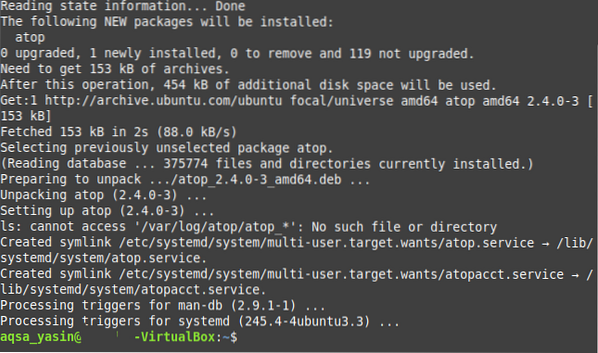
Schritt 3: Überprüfen Sie das Handbuch für das Dienstprogramm „atop“
Es gibt ein spezielles Handbuch für das Dienstprogramm "atop", das Sie vor der Verwendung dieses Dienstprogramms lesen können. Dieses Handbuch wird Ihnen sehr helfen, die korrekte Funktionsweise und Verwendung dieses Dienstprogramms zu verstehen. Das Handbuch von „atop“ kann durch Ausführen des folgenden Befehls aufgerufen werden:
$ Mann oben
Die Hauptseiten des Dienstprogramms „atop“ sind in der folgenden Abbildung dargestellt:
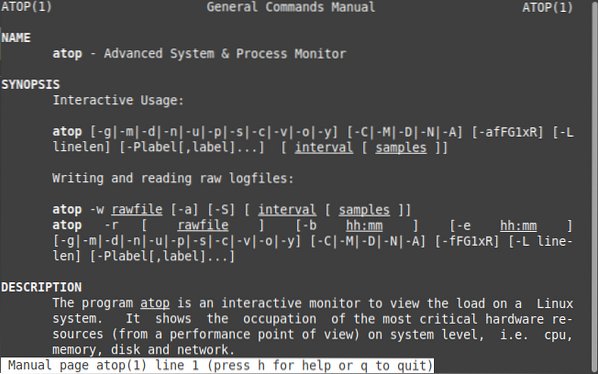
Schritt 4: Überprüfen Sie die Hilfeseiten für das Dienstprogramm „atop“
Um mehr über die verschiedenen Variationen und Optionen zu erfahren, die mit dem Dienstprogramm „atop“ in Linux Mint 20 verwendet werden können, können Sie mit dem folgenden Befehl auf die Hilfeseiten zugreifen:
$ oben --help
Die Hilfeseiten des Dienstprogramms „atop“ sind in der folgenden Abbildung dargestellt:
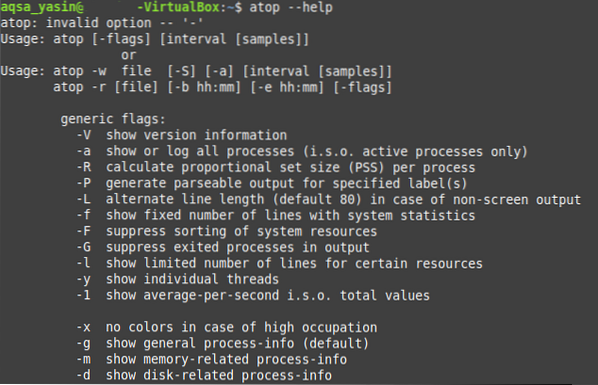
Schritt 5: Führen Sie das Dienstprogramm „atop“ auf Ihrem Linux Mint 20-System aus, um seine Leistung zu analysieren
Sobald wir die Verwendung des Dienstprogramms „atop“ klar verstanden haben, können wir es problemlos unter Linux Mint 20 ausführen, um seine Leistung auf folgende Weise zu analysieren:
$ oben
Die Standardleistungsausgabe des Linux Mint 20-Systems durch Ausführen des Dienstprogramms „atop“ ist in der folgenden Abbildung dargestellt:
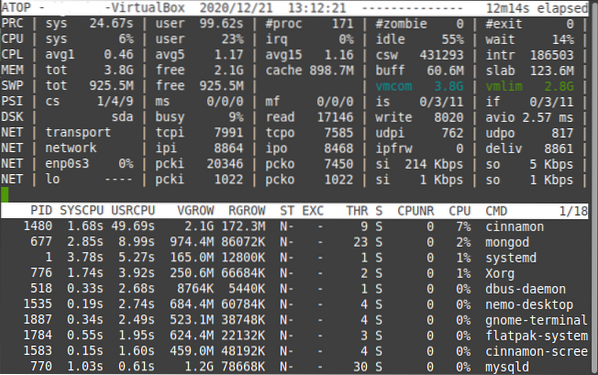
Einige spezifische Anwendungen des Dienstprogramms „atop“
Oben haben wir einen sehr umfassenden Leistungsbericht für Linux-Server gesehen, der vom Dienstprogramm „atop“ in Linux Mint 20 erstellt wurde. Wenn Sie jedoch nur einige spezifische Leistungsstatistiken anzeigen möchten, können Sie die folgenden Methoden verwenden:
Überprüfen Sie die aktiven Prozesse mit dem „atop“-Dienstprogramm
Um die Informationen zu den aktiven Prozessen nur mit dem Dienstprogramm „atop“ zu überprüfen, können Sie es wie folgt verwenden:
$ auf -a
Die Leistungsinformationen zu den aktiven Prozessen in Linux Mint 20 sind in der folgenden Abbildung dargestellt:
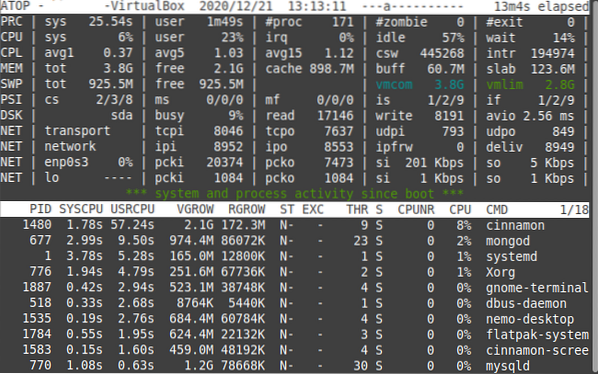
Überprüfen Sie die Festplatteninformationen mit dem „atop“-Dienstprogramm
Um alle datenträgerbezogenen Informationen nur mit dem Dienstprogramm „atop“ zu überprüfen, können Sie es wie folgt verwenden:
$ oben -d
In unserem Fall führen wir diesen Befehl aus, da im Moment keine datenträgerbezogene Aktivität stattfand. Aus diesem Grund waren keine spezifischen datenträgerbezogenen Informationen verfügbar, wie in der Abbildung unten gezeigt. Wenn Sie jedoch das Dienstprogramm „atop“ auf diese Weise auf Ihrem Computer ausführen, während Ihre Festplatte beschäftigt ist, können Sie mit Sicherheit alle relevanten Informationen sehen.

Überprüfen Sie die Speicherinformationen mit dem „atop“-Dienstprogramm
Um alle speicherbezogenen Informationen nur mit dem Dienstprogramm „atop“ zu überprüfen, können Sie es wie folgt verwenden:
$ auf -m
Die Speicherinformationen zu unserem Linux Mint 20-System sind in der folgenden Abbildung dargestellt:
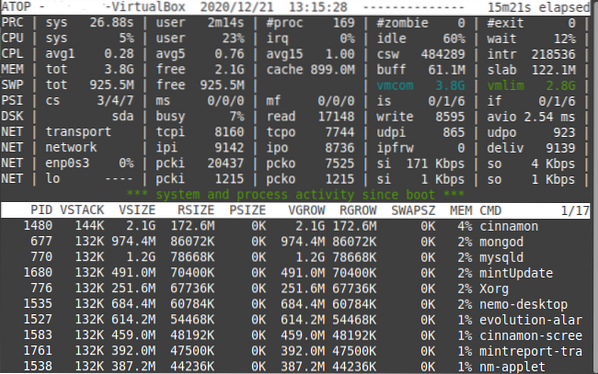
Überprüfen Sie die Netzwerkinformationen mit dem „atop“-Dienstprogramm
Um alle netzwerkbezogenen Informationen nur mit dem Dienstprogramm „atop“ zu überprüfen, können Sie es wie folgt verwenden:
$ oben -n
Da in unserem Fall das Netzwerk-Kernel-Modul im Moment nicht aktiv war, führen wir diesen Befehl aus; Aus diesem Grund waren keine spezifischen netzwerkbezogenen Informationen verfügbar, wie in der Abbildung unten gezeigt. Wenn Sie jedoch das Dienstprogramm „atop“ auf diese Weise auf Ihrem Computer ausführen, während Ihr Netzwerk-Kernel-Modul aktiv ist, werden Sie sicherlich alle relevanten Informationen sehen können.

Überprüfen Sie die Planungsinformationen mit dem Dienstprogramm "atop"
Um alle Planungsinformationen nur mit dem Dienstprogramm „atop“ zu überprüfen, können Sie es wie folgt verwenden:
$ oben -s
Die Planungsinformationen zu unserem Linux Mint 20-System sind in der folgenden Abbildung dargestellt:
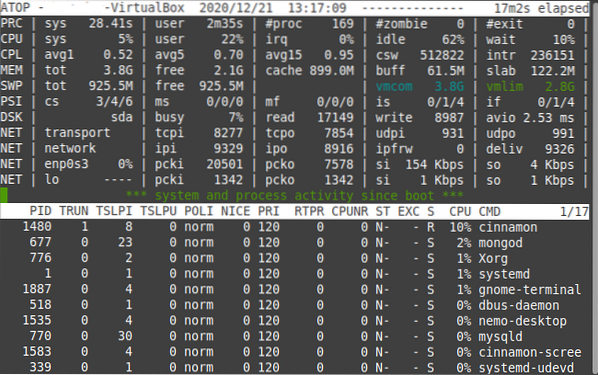
Überprüfen Sie die einzelnen Threads mit dem „atop“-Dienstprogramm
Sie können sogar alle Informationen zu bestimmten Threads mit dem Dienstprogramm „atop“ auf folgende Weise anzeigen:
$ auf -y
Die Informationen zu den einzelnen Threads auf unserem Linux Mint 20-System sind in der folgenden Abbildung dargestellt:
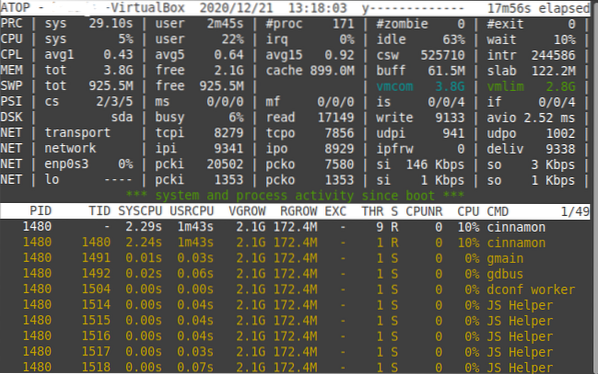
Fazit
In diesem Artikel wurden einige der nützlichsten Möglichkeiten erläutert, wie Sie das Dienstprogramm „atop“ zum Analysieren der Leistung Ihres Linux Mint 20-Servers verwenden können. Sie können alle Leistungskennzahlen Ihres Linux-Servers gleichzeitig im Blick haben. Außerdem können Sie mit diesem Dienstprogramm sogar die einzelnen leistungsbezogenen Statistiken anzeigen. Alles, was Sie tun müssen, ist, es auf Ihrem Linux Mint 20-System zu installieren, die Hilfeseiten zu lesen, um die Verwendung zu verstehen, und dann sofort mit der Verwendung zu beginnen.
 Phenquestions
Phenquestions

